Apple sagt, dass es etwa 100 Millionen aktive Mac-Benutzer gibt, also ist der PC ziemlich beliebt. Wahrscheinlich besitzen Sie Ihren Mac seit Jahren und verwenden ihn täglich. Aber es kann viel, viel mehr als Sie wissen. Die Funktionen können Ihre Produktivität steigern und ermöglichen es Ihnen, in kürzerer Zeit mehr zu erledigen. So kannst du auf einem Mac produktiver sein.
1. Desktop-Icons stapeln
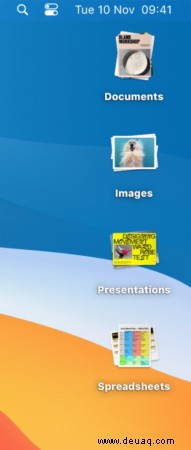
Ihr Desktop sollte kein Abladeplatz für Ordner, Dateien und Verknüpfungen sein. Aber wenn Sie es als eine verwenden, sind Sie nicht allein! Warum machen Sie sich nicht das Leben leichter und stapeln Desktop-Icons auf Ihrem Mac, um die Produktivität zu steigern? Alles ist leicht erreichbar, sodass Sie keine Zeit damit verschwenden müssen, nach einer bestimmten Datei oder einem bestimmten Ordner zu suchen.
Sie können Desktopsymbole nach Typ (z. B. PDF), Datum (z. B. Erstellungsdatum) oder Finder-Tags stapeln. Um Ihren Desktop übersichtlicher zu gestalten, können Sie alle Dokumente in einem Stapel und Screenshots in einem anderen Stapel gruppieren.
2. Erstellen Sie einen gemeinsamen Posteingang
Wenn Sie ein Unternehmer sind, ist es wichtig, einen gemeinsamen Posteingang zu haben. Wenn verschiedene Teammitglieder einen Posteingang verwenden, werden E-Mails schneller beantwortet, was zur Verbesserung des Kundenservice beiträgt. Sie können in wenigen Minuten einen freigegebenen Posteingang in Outlook für Mac erstellen, und der Posteingang funktioniert genauso wie ein freigegebenes Gmail-Postfach.
Wenn Sie verschiedene Personen haben, die Kunden unterstützen, werden Lösungen schnell bereitgestellt. Es wird auch einfach, Gespräche mit Kunden zu verfolgen, da sie alle an einem Ort sind.
Sie können auch eine Mac-Mail-App verwenden, die gemeinsame Posteingänge unterstützt. Einige ermöglichen es vielen Personen, auf denselben Posteingang zuzugreifen, Aufgaben zuzuweisen, den Fortschritt zu überprüfen, Fristen festzulegen und vieles mehr.
3. Speichern Sie Ihre Suchanfragen
Sie suchen wahrscheinlich jeden Tag nach hundert Dingen (tun wir das nicht alle?), aber manchmal kann es schwierig sein, Informationen über etwas zu finden, nach dem Sie früher gesucht haben. Zum Glück für Sie lässt macOS Sie nicht jedes Mal von vorne anfangen. Sie können Ihre Suchen in Smart Folders speichern. Intelligente Ordner sind virtuelle Ordner mit ständig aktualisierten Suchergebnissen.
So richten Sie die Ordner ein:
- Führen Sie eine Suche durch im Finder.
- Verwenden Sie das Suchfeld oben rechts, um Filterkriterien hinzuzufügen .
Sie können auf das +-Symbol klicken ganz rechts, um weitere Kriterien hinzuzufügen. - Nachdem Sie Ihren Smart Folder eingerichtet haben, klicken Sie auf Speichern und benennen Sie den Ordner.
- Nun, wann immer Sie es in Zukunft brauchen, greifen Sie über die Seitenleiste darauf zu.
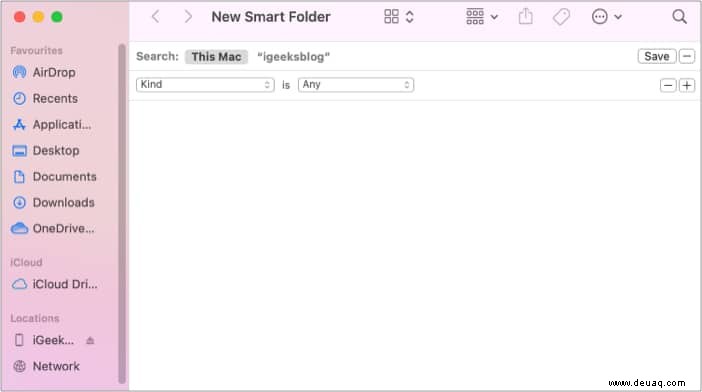
4. Verwenden Sie Textersetzungen, um schneller zu tippen
Sind Sie es leid, häufig verwendete Textstellen abzutippen? Das müssen Sie nicht. Wenn Sie das nächste Mal Ihre Adresse zu einer E-Mail oder das lachende Emoji zu einer Chat-Nachricht hinzufügen möchten, lassen Sie Ihren Mac die ganze harte Arbeit erledigen. Geben Sie einfach ein Kürzel ein (z. B. „meine-anzeige“), und das Betriebssystem Ihres Mac fügt automatisch die vollständige Textzeichenfolge hinzu.
Um Textersetzungen einzurichten, öffnen Sie Apple Menü → Systemeinstellungen → Tastatur → Text . Dort finden Sie einige Beispiele, die Ihnen die Arbeit erleichtern. Verwenden Sie die + Schaltfläche darunter, um neue Textersetzungen hinzuzufügen. Überall dort, wo Sie Text auf Ihrem Mac eingeben, werden die Textersetzungen angewendet.
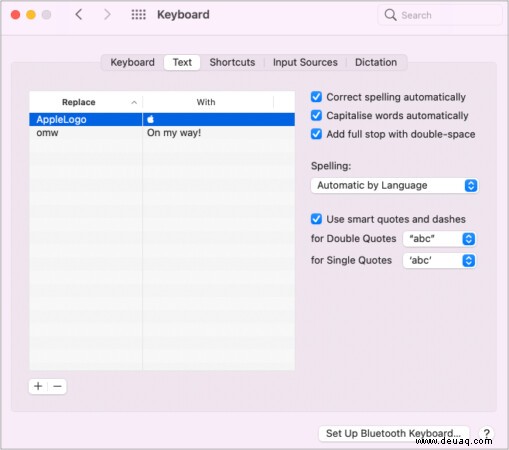
Das ist alles!
Dies sind einige der einfachsten Möglichkeiten, um auf Ihrem Mac produktiver zu sein. Haben Sie weitere Möglichkeiten, die Produktivität auf dem Mac zu steigern? Teilen Sie die Kommentare unten!
Weiterlesen :
- Die besten Mac-Apps zum Herunterladen (kostenlos und kostenpflichtig)
- Beste Videokonverter-Apps für Mac
- So kündigen Sie Benachrichtigungen auf dem Mac an (in nur 4 Schritten)